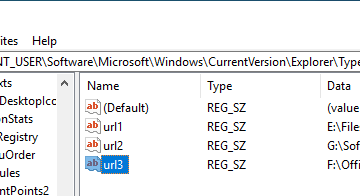Innspilling hjelper folk som ikke kunne delta og oppretter en referanse du kan dele senere. De fleste problemer skjer fordi alternativet posten mangler, feil rolle blir tildelt (deltaker vs programleder), eller ORG-policy deaktiverer opptak. Fix: Bekreft tillatelser, bruk mer (⋯) -menyen på møteverktøylinjen, og velg Registrer og transkriber → Begynn å registrere .
før du begynner
du trenger tillatelse til å registrere (vanligvis arrangører og presentasjon ; Organisasjonen din kan slå av opptak eller kreve samtykke. Innspillinger lagres til OneDrive/SharePoint og lagt ut på møtechatten. Presentere innhold? Du kan også dele skjermen i team mens du spiller inn. Ny for team eller sammenligne verktøy? Se Microsoft Teams Free vs Slack.
1) Start et opptak (Desktop eller Web)
Bli med på møtet ditt. Finn disse kontrollene: [Camera] [Microphone] [Del] [mer (⋯ ⋯ ⋯ ⋯ ⋯ ⋯ ⋯ ⋯ ⋯ ⋯ ⋯ ⋯ ⋯ ⋯ ⋯ ⋯ ⋯ ⋯ ⋯ ⋯ ⋯ ⋯ ⋯ ⋯ ⋯ ⋯ ⋯ ⋯ ⋯ ⋯ ⋯ ⋯ ⋯ ⋯ ⋯ ⋯ ⋯ ⋯ ⋯ ⋯ ⋯ ⋯ ⋯ ⋯ ⋯ ⋯ ⋯ ⋯ ⋯) [ Velg mer (⋯) → Record and Transcribe → Start opptak . Et banner ser ut til at alle som indikerer at møtet blir registrert. Se på mer (⋯) -knappen på verktøylinjen, deretter -oppføringen og transkribenten -menyen med start opptak av . Strong> Strong> Strong> → Innspilling . Innspilling behandles og en lenke vises i møtechat og kanal (hvis møtet var i et team).
Merk: Behandlingstid varierer basert på oppfyllingslengde og nettverksforhold.

4)-rekord med transkripsjon (valgfritt)
mer (⋯) → post og transkriber → Strong> Start Recording og Bildetekster vises for deltakerne; En transkripsjonsfil lagres ved siden av innspillingen. For å avslutte, stopp innspilling og transkripsjon hver for seg.
Hvorfor bruke det: lettere søk, tilgjengelighet og sammendrag etter møtet.
5) Record fra mobilappen (iPhone/Android)
Bli med på møtet på mobil. Trykk på mer (⋯) → start opptak . Trykk på mer (⋯) → stopp opptak når du er ferdig. Åpne møteprat senere for å spille eller dele innspillingslenken.
Merk: Mobilalternativer kan variere etter leietakerpolitikk.
6) Hvem kan registrere og hvor det er lagret
arrangør/programleder : kan vanligvis starte/stoppe opptak. deltaker/gjest : Kan være blokkert av policy; Be arrangøren om å markedsføre deg eller starte innspillingen. lagring : OneDrive for ikke-kanalmøter (arrangør/programleder som starter innspilling), SharePoint for kanalmøter.
Feilsøking
Record-knapp mangler: Du kan være en deltaker, gjest eller innspilling er deaktivert av policyen. Be arrangøren gjøre deg til en programleder eller kontakte den. “Kan ikke begynne å spille inn”-meldingen: Sjekk at ingen andre allerede spiller inn. Noen leietakere tillater bare ett aktivt opptak per møte. Innspilling vises ikke i chat: Vent noen minutter på behandling, og åpner deretter chatten på nytt. Kontroller at du er logget på med møtekontoen. Deltakerne fikk ikke tilgang: Åpne filens delingsinnstillinger og legg til dem, eller legg ut lenken i møtechatten/kanalen. Overholdelses/samtykke advarsler: Følg instruksjonene på skjermen; Hvis den er blokkert, kan bare en administrator aktivere opptak.
FAQS
Kan flere personer registrere på en gang?
Vanligvis ett innspilling om gangen per møte, kontrollert av presentatører/arrangør.
Deltakere Hører på System Audio? innspillingen?
Åpne filen fra møtechatten; Bruk filens meny for å laste ned eller administrere deling.
Bakgrunnseffekter vises?
Ja-sett dem før du registrerer med endring av bakgrunnen din i team.
Sammendrag
mer (⋯) → . Bruk stopp opptak når du er ferdig; Finn filen i møtechatten eller kanalen. Slå på transkripsjon for søkbare bildetekster. Hvis du ikke ser post , sjekk din rolle eller org-policy.
Konklusjon
Bruk mer (⋯) -menyen for å starte/stoppe opptak og holde ting tilgjengelig med transkripsjon. Oppbevar og del filen fra chat eller teamets kanal, og forbered deg fremover med ren bakgrunn og klare skjermandeler. Hvis alternativet mangler, må du bekrefte rollen din eller be den om å aktivere opptak.